인스타그램 지연? Android 및 iOS 기기에서 문제를 해결하는 6가지 방법
- 王林원래의
- 2024-06-14 18:02:222251검색
때로는 가장 간단한 솔루션만으로도 충분할 때가 있습니다. Instagram이 지연되면 닫았다가 다시 열어보세요. iPhone 또는 Android 기기를 사용 중이라면 화면 하단에서 위로 스와이프한 다음 관련 앱을 화면 상단에서 밀어 앱을 닫을 수 있습니다.
그러나 Instagram이 실제로 버그를 겪고 있다면 대신 강제 종료해야 할 수도 있습니다. 강제 종료는 모든 프로세스를 종료합니다. 이는 Android 전용 옵션이며 방법은 다음과 같습니다.
설정을 엽니다. 앱 또는 앱 및 알림을 선택한 다음 모든 X 앱 보기를 탭합니다. 인스타그램을 찾아서 탭하세요. 그런 다음 강제 중지를 누르고 확인을 눌러 이를 확인합니다.
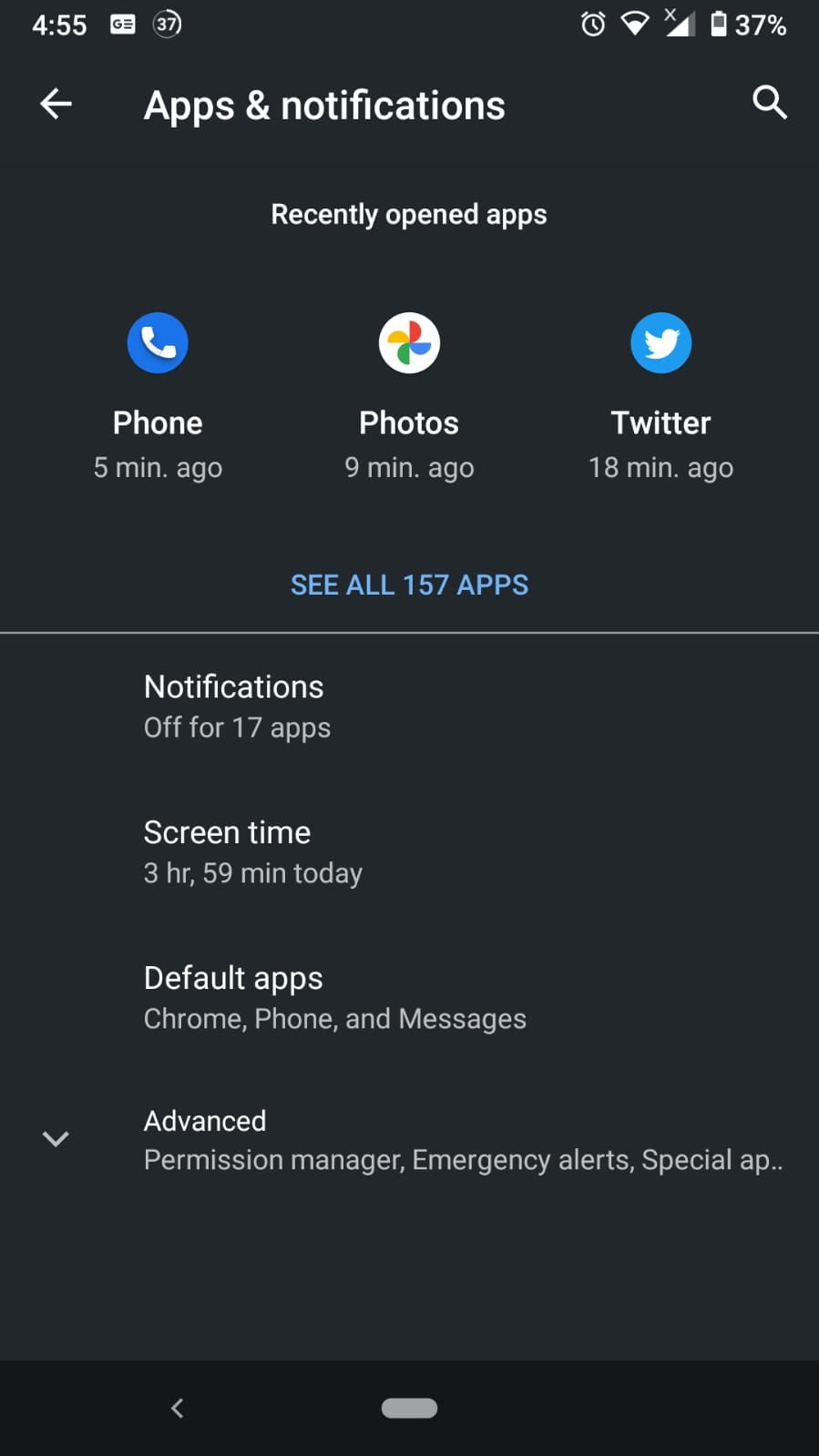
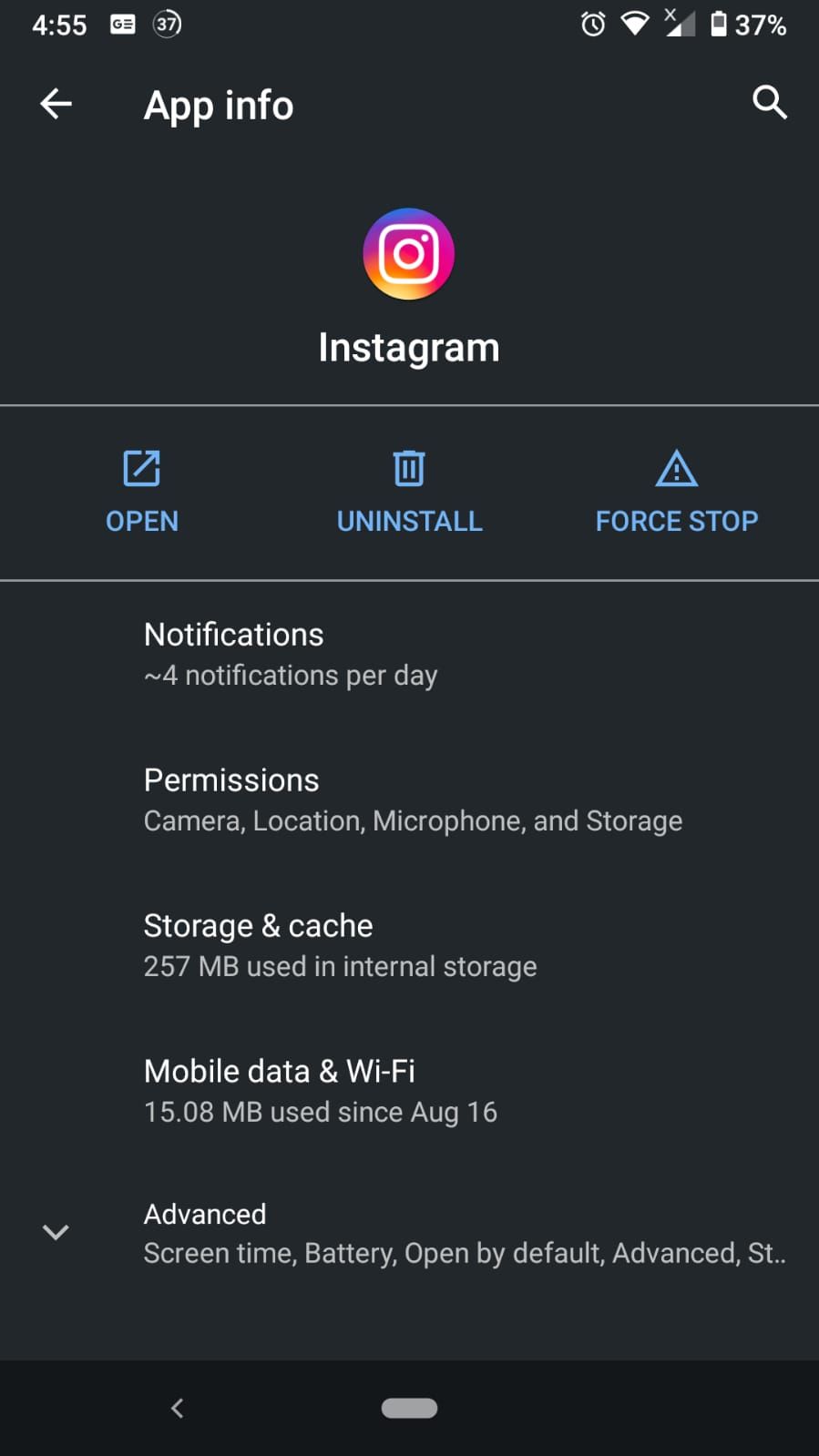
2. 휴대폰 다시 시작
Instagram을 다시 시작해도 도움이 되지 않으면 대신 휴대폰을 다시 시작해 보세요. 간단해 보이지만 기기를 다시 시작하면 앱이 지연되는 경우를 포함한 모든 문제를 해결할 수 있습니다.
대부분의 휴대폰에서는 볼륨 버튼 중 하나와 함께 측면 버튼을 누르면 다시 시작 옵션이 표시됩니다.
3. 인터넷 연결 테스트
Instagram은 오프라인으로 사용할 수 없습니다. 사진이나 비디오를 로드하려면 인터넷 연결이 필요합니다. 이는 인터넷 연결이 너무 느리기 때문에 Instagram이 스마트폰에서 지연될 수 있음을 의미합니다. 이를 테스트하려면 YouTube와 같이 데이터가 많은 다른 앱을 로드하여 인터넷 연결에서 얼마나 잘 작동하는지 확인해 보세요.
연결이 느린 경우 안정적인 Wi-Fi 네트워크로 전환해 보세요. 이것이 도움이 되지 않거나 옵션이 아닌 경우, 대신 모바일 데이터 속도를 높이는 팁을 확인하세요.
4. Instagram의 캐시 및 저장소 지우기
다음 단계는 Instagram 앱의 캐시 및 저장소를 지우는 것입니다. 캐시는 앱을 보다 원활하게 실행하는 데 필요한 데이터를 저장합니다. 이를 지워도 해를 끼치지는 않지만 처음으로 다시 사용할 때 Instagram이 약간 느려지는 것을 알 수 있습니다. 그 이후에는 이전보다 속도가 훨씬 빨라지길 바랍니다.
이것은 또 다른 Android 전용 옵션이지만 Instagram 캐시를 지우려면 아래 단계를 따르세요.
설정을 엽니다. 앱 또는 앱 및 알림을 선택한 다음 모든 X 앱 보기를 탭합니다. 인스타그램을 찾아서 탭하세요. 저장소 및 캐시를 선택합니다. 캐시 지우기를 선택합니다.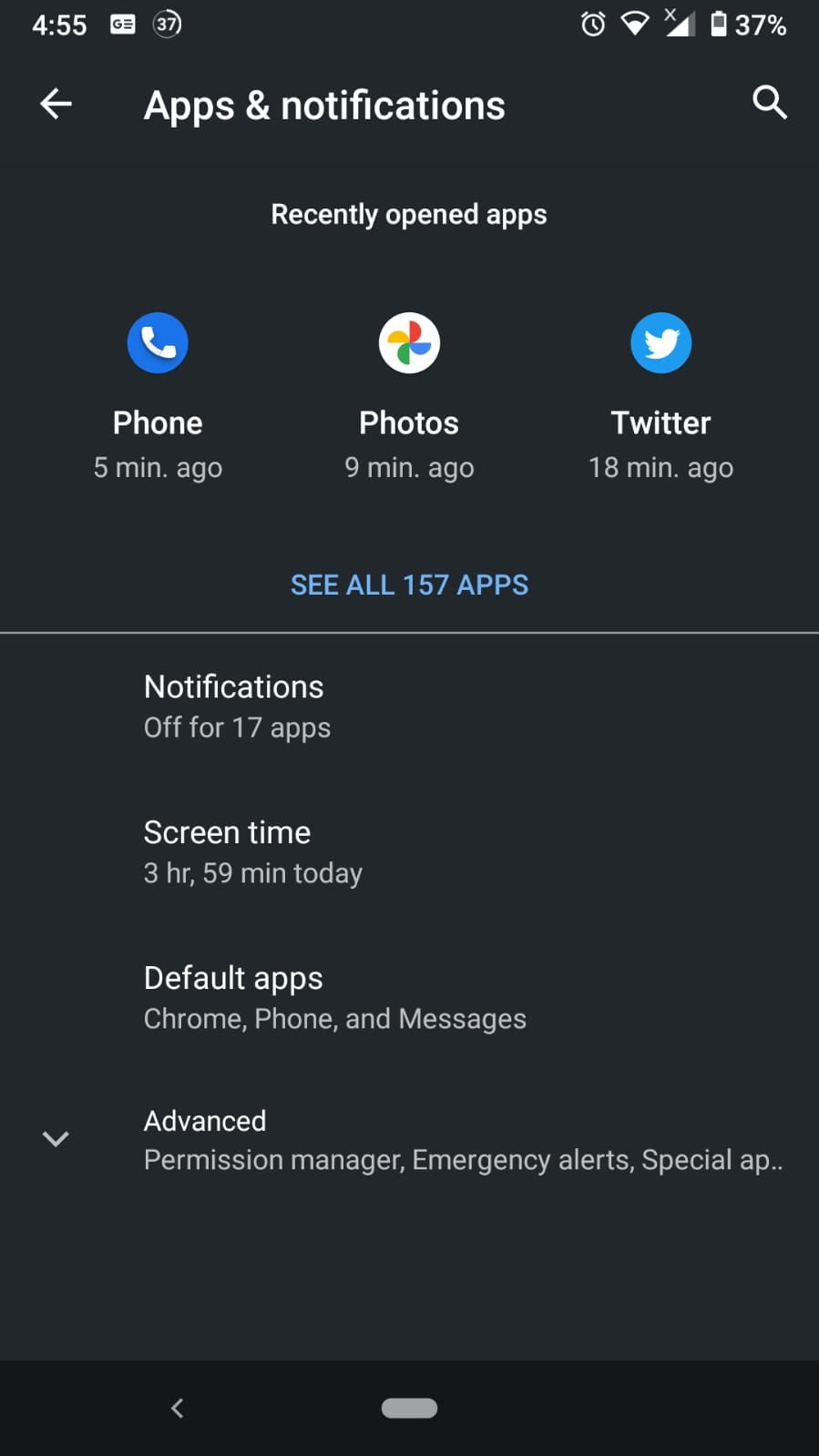
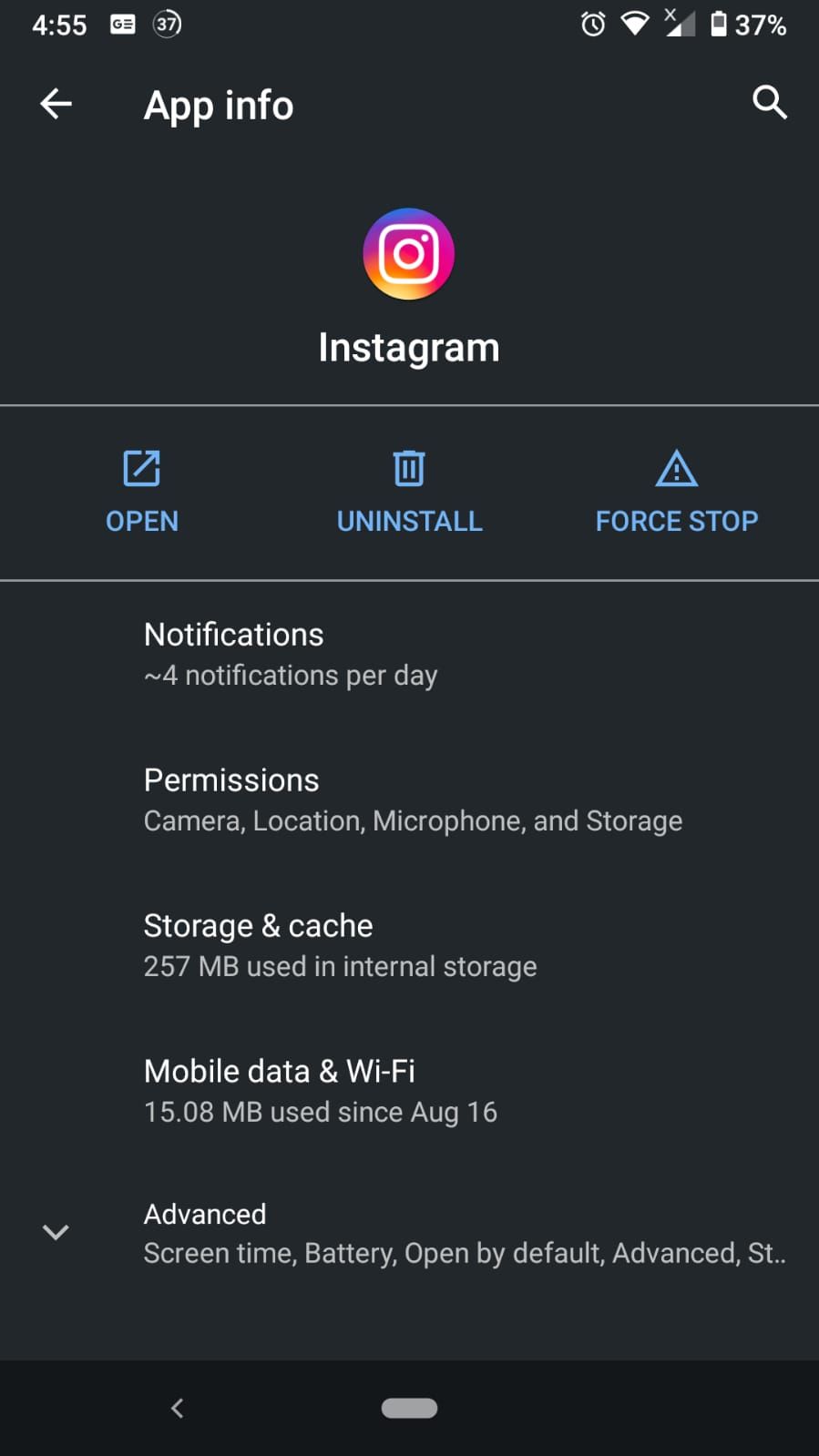
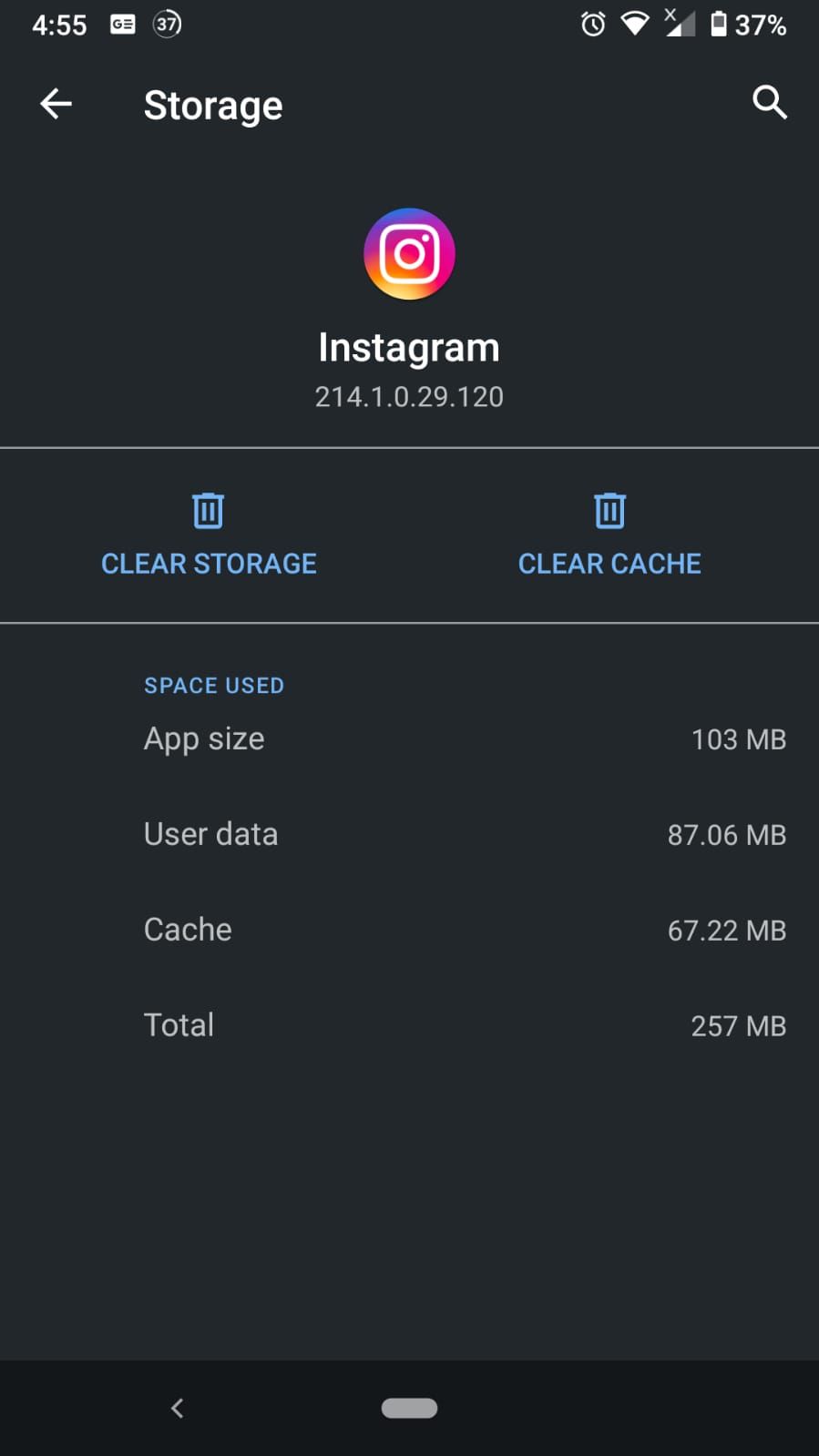
그래도 도움이 되지 않으면 대신 Instagram의 저장 공간을 지워보세요. 캐시와 달리 휴대폰에 있는 Instagram의 모든 데이터가 제거되어 새로운 앱으로 되돌아갑니다. 본질적으로 이것이 의미하는 바는 Instagram이 다른 모든 것을 자체 서버에 저장하기 때문에 다시 로그인해야 한다는 것입니다. 따라서 이렇게 해도 사진, 비디오 또는 스토리가 손실되지 않습니다.
인스타그램의 저장 공간을 비우려면 위와 동일한 단계를 따르되, 이번에는 대신 저장 공간 지우기를 선택하세요.
5. Instagram 앱 업데이트
모든 오류가 귀하에게 있는 것은 아닙니다. Instagram 측의 버그로 인해 Instagram이 지연되는 것은 전적으로 가능합니다. 이는 때때로 발생할 수 있지만 Meta(Instagram 소유자)는 문제를 해결하기 위해 새 업데이트를 매우 빠르게 출시할 예정입니다. 따라서 여러분이 해야 할 일은 새로운 업데이트가 있는지 확인하고 업데이트가 가능할 때 설치하는 것뿐입니다.
iPhone 또는 Android 기기에서 앱을 업데이트하는 가장 쉬운 방법은 Apple App Store 또는 Google Play Store를 열고 관련 앱을 검색하여 열기 대신 업데이트라고 표시되는지 확인하는 것입니다. 따라서 Instagram을 검색하고 해당 옵션이 표시되면 업데이트를 탭하세요.
6. RAM을 적게 사용하려면 Instagram Lite로 전환하세요

앱이 더욱 복잡해짐에 따라 스마트폰의 리소스, 특히 RAM을 더 많이 사용하는 경향이 있습니다. 이는 휴대폰 메모리의 일부입니다. RAM은 휴대폰의 멀티태스킹을 돕고 Instagram과 같은 더 복잡한 앱을 처리하는 데 도움이 됩니다.
대부분의 최신 스마트폰에는 지연 없이 Instagram을 처리할 수 있는 충분한 RAM이 있지만, 구형 스마트폰을 사용하는 경우 문제가 발생할 수 있습니다. 다행히 Android 사용자의 경우 Instagram Lite로 전환할 수 있습니다. Instagram Lite는 휴대폰에서 더 적은 리소스를 사용하는 최소 버전의 Instagram입니다.
Instagram의 미래를 준비하세요
앱은 시간이 지남에 따라 더욱 강력해지고 리소스 집약도가 높아질 것입니다. 이 모든 팁을 따른 후에도 Instagram이 여전히 휴대폰에서 지연되는 경우 휴대폰을 업그레이드해야 하는지 고려해 볼 가치가 있습니다. 느린 앱을 견딜 수 있다면 꼭 필요한 것은 아니지만 최소한 옵션을 고려해 볼 가치가 있습니다.
위 내용은 인스타그램 지연? Android 및 iOS 기기에서 문제를 해결하는 6가지 방법의 상세 내용입니다. 자세한 내용은 PHP 중국어 웹사이트의 기타 관련 기사를 참조하세요!

